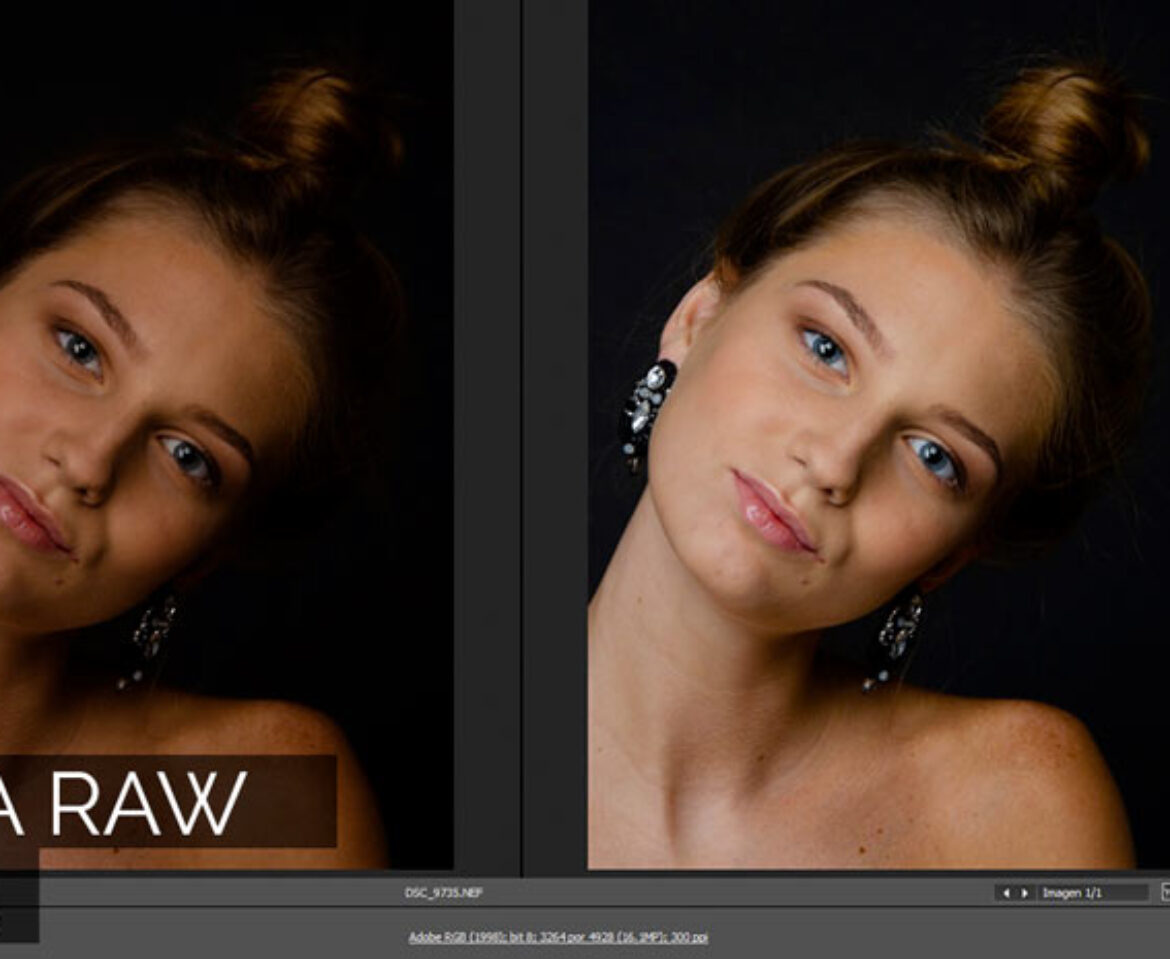Mejorar calidad de imagen
Super Resolución con Adobe Camera Raw para mejorar calidad de imagen
Con la actualización de Adobe Camera Raw 13.2, (lanzada en marzo del 2021), Adobe Camera Raw ha incluido una opción llamada Super Resolución, que encontramos dentro de las opciones de “mejorar”. Esta opción ahora permite mejorar la calidad de imagen, aumentando el tamaño al doble de largo y de ancho, o cuatro veces el número total de pixeles. Esta opción es ideal cuando necesitamos imprimir nuestras imágenes o para aumentar la resolución de una imagen cortada.
Ver todas las mejoras de Adobe Camera Raw, versión 13.2 de marzo de 2021
En este video vamos a ver cómo podemos utilizar esta opción, que funciona con imágenes en formato Raw, JPG o también TIFF.
Abrir imagen con Adobe Camera Raw
Para usar la opción de Super Resolución y mejorar la calidad de imagen, lo primero que necesitamos hacer es abrir nuestra imagen en Adobe Camera Raw. Para abrir una imagen en formato Raw con Adobe Camera Raw, bastará con hacer doble clic en el archivo que tiene el formato Raw, de esa forma se abre Photoshop y automáticamente el plugin de Camera Raw abrirá nuestra imagen.
Si tenemos una imagen en JPG o TIFF, debemos hacer lo siguiente:
- Archivo> Abrir como…
- En la parte inferior, seleccionar el formato Camera Raw (Img. 1).
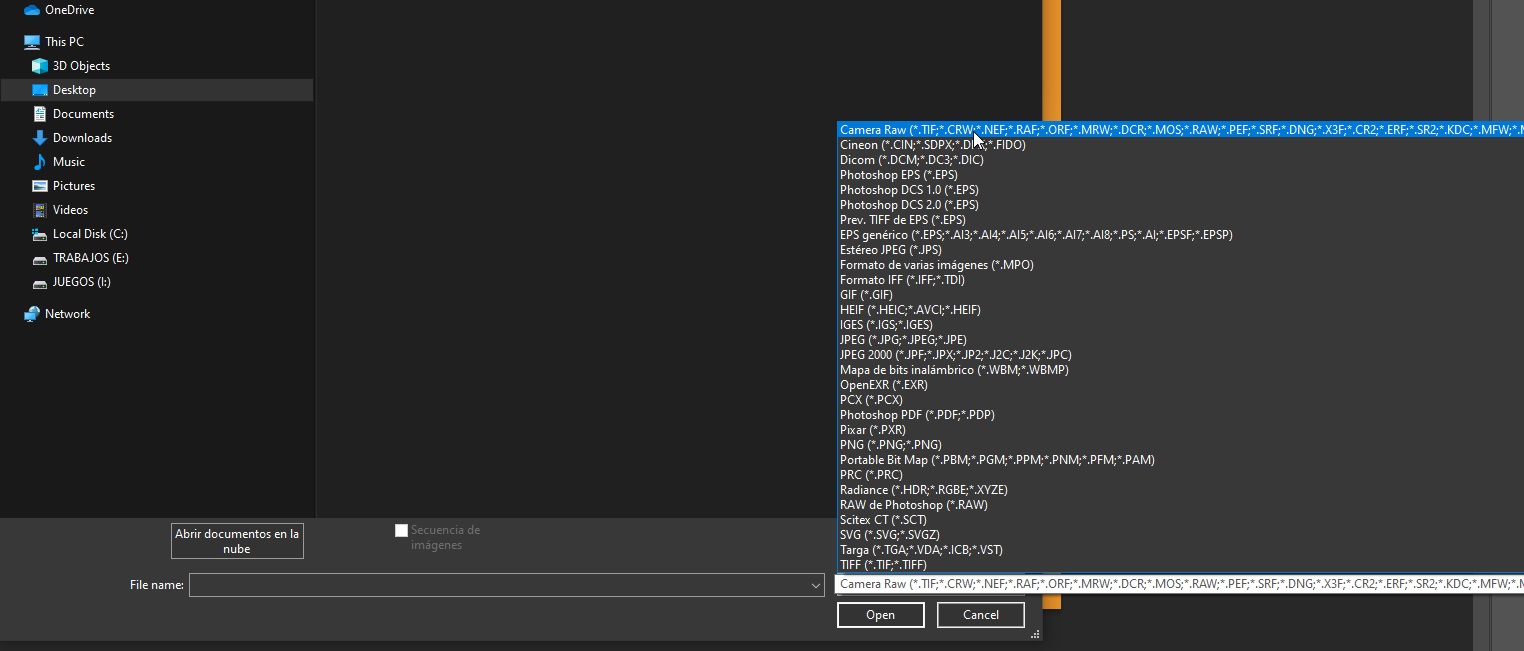
- Seleccionamos nuestra imagen y clic en Abrir.
Nota: Podemos abrir múltiples imágenes en Camera Raw.
Ver un video tutorial completo sobre Adobe Camera Raw
Te dejo unos enlaces para que puedas descargar imágenes en formato Raw de forma gratuita:
http://fixthephoto.com/raw-images-for-retouching
https://retouchingacademylab.com/free-raw-practice-files/
http://weedit.photos/free-raw-images-for-retouching/
http://rawsamples.ch/index.php
Mejorar la calidad de imagen con Super Resolución
Una vez que tenemos la imagen abierta en Adobe Camera Raw, vamos a seleccionar la herramienta de zoom (z), y vamos a seguir estos sencillos pasos:
- Clic derecho sobre la imagen
- Enhance… (en español debe ser mejorar, sin embargo, al momento de subir este tutorial aún no lo han traducido) (Img. 2).
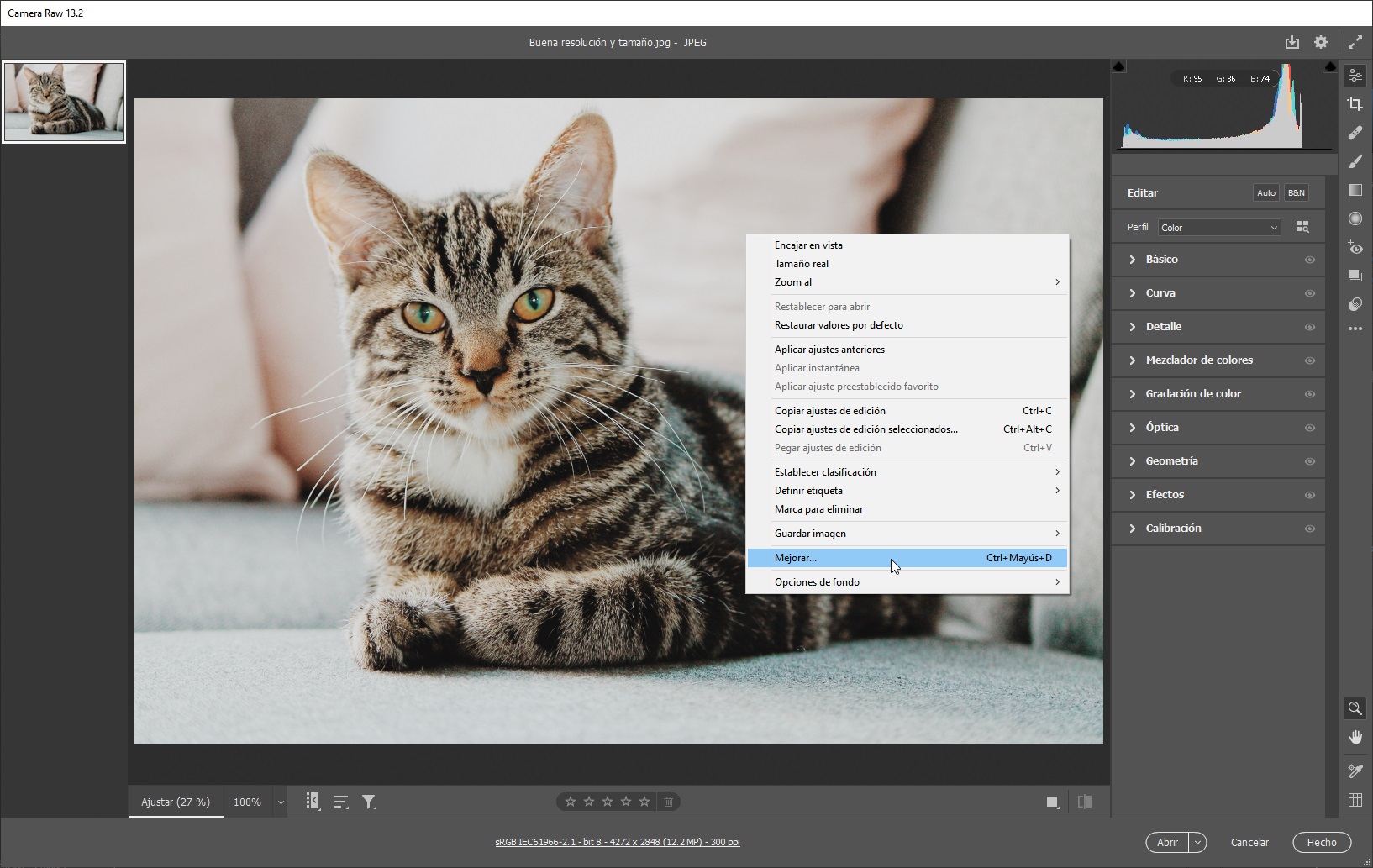
- Activamos la opción de Super Resolución
- Clic a Enhance
Al hacer este proceso, Photoshop tomará cierto tiempo dependiendo de la imagen y de las capacidades de nuestro computador (por lo general son unos cuantos segundos), y al terminar creará un archivo nuevo mejorado. Este archivo nuevo también lo veremos en la carpeta donde tenemos la imagen original, es un archivo con una extensión .DNG.
Al comparar las dos imágenes, nos daremos cuenta de que la resolución y el tamaño se han incrementado y por lo general los resultados son bastante buenos. Adobe Camera Raw utiliza técnicas de Machine Learning para mejorar la imagen y hacer posible esta super resolución.
Tip: Puedes abrir múltiples imágenes en Camera Raw, luego seleccionarlas todas y hacer clic derecho> Enhance… y mejorar todas al tiempo.
Esta es una opción muy buena para mejorar la calidad de las imágenes, sin embargo, si tu imagen está demasiado pixelada o es demasiado pequeña, el resultado no será perfecto.
Espero que te haya gustado este tutorial para mejorar la calidad de la imagen, recuerda que puedes seguirme en el canal de YouTube y en las redes sociales, así mismo puedes compartir este tutorial con quien tu quieras, eso me ayudará a ayudar a más creativos.
Suscribirse a YouTube – https://www.youtube.com/c/VisualbitStudio
Facebook – https://www.facebook.com/visualbitstudio
Instagram – https://www.instagram.com/visualbitstudio/
Twitter – https://twitter.com/VisualbitStudio
Que tengas un gran día.
You may also like
Recorte de bordes perfectos en Photoshop
Adobe Camera Raw
Enlaces útiles